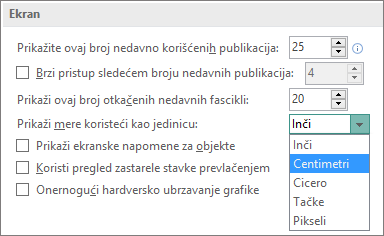Veličina stranice upućuje na oblast publikacije. Veličina papira ili lista predstavlja veličinu papira koja se koristi za štampanje.
Položaj se odnosi na uspravni (vertikalni) ili položeni (horizontalni) raspored. Više informacija o menjanju položaja potražite u odeljku Promena položaja stranice.
U ovom članku
Osnovni podaci o veličini stranice, veličini papira i položenom/uspravnom položaju
Raspored na publikaciji koji izaberete u Publisher obuhvata veličinu i položaj stranice koji se najčešće koristi za tu određenu vrstu publikacije. Možete da promenite veličinu i položaj stranice i da pregledate svoje promene u grupi Podešavanje stranice na kartici Dizajn stranice. Možete da promenite veličinu papira i položaj i pregledate promene i odnos između veličine stranice i veličine papira na kartici štampanje u prikazu „Backstage“. Za više informacija o kartici štampanje pogledajte: Štampanje.
Podešavanjem veličine ili položaja stranice i papira zasebno, možete da kontrolišete položaj stranice na papiru i izbegnete pogrešno poravnato štampanje. Možete da kreirate prekoračenje margine sa ivice stranice tako što ćete štampati na papiru koji je veći od publikacije i skratiti ga na predviđenu veličinu i možete da odštampate više stranica na jednom listu.
Veličina stranice, veličina papira ili položaj pojedinačnih stranica
Ne možete promeniti veličinu stranice, veličinu papira ili položaj pojedinačnih stranica u publikaciji sa više stranica. Za dobijanje publikacije sa više stranica koja sadrži različite pojedinačne stranice, morate da kreirate zasebnu publikacije za svaku različitu veličinu papira, veličinu stranice ili položaj, a zatim da ručno sastavite štampane publikacije.
Promena veličine stranice
Ova procedura podešava veličinu publikacije. Na primer, možete da koristite ovaj metod da biste izabrali veličinu odštampane publikacije da biste odštampali poster koji meri 22 inča za 34 inča kada se odštampa – bez obzira na to da li vaš štampač može da rukuje jednim velikim listom papira ili da li ćete odštampati poster kao broj listova sa preklapanjem papira (zvane pločice).
Napomena: Možete da kreirate publikacije dimenzija 240 inča sa 240 inča.
Izbor veličine stranice
-
Izaberite karticu Dizajn stranice.

-
U grupi Podešavanje stranice izaberite stavku Veličina i kliknite na ikonu koja predstavlja veličinu stranice koju želite. Na primer, izaberite Letter (uspravno) 8,5 x 11". Ako ne vidite željenu veličinu, izaberite stavku Više unapred određenih veličina stranice ili Napravi novu veličinu stranice da biste napravili prilagođenu veličinu stranice. Za više informacija o kreiranju novih prilagođenih veličina stranice pogledajte: Dijalog „Prilagođena veličina stranice“.
Pravljenje prilagođenu veličine stranice
-
Izaberite karticu Dizajn stranice.
-
U grupi Podešavanje stranice izaberite stavku Veličina, a zatim Kreiranje nove veličine stranice. U okviru Stranica unesite širinu i visinu želite.
Promena veličine papira
Štampač koji koristite određuje veličine papira na kojima možete da štampate. Da biste proverili opseg veličina papira na kojima štampač može da štampa, pogledajte uputstvo za štampač ili prikažite veličine papira koje su podešene za štampač u dijalogu Podešavanje štampača.
Da biste publikaciju odštampali na listovima papira koji se poklapaju sa veličinom stranice, proverite da li su veličina stranice i veličina papira iste. Ako publikaciju želite da štampate na papirima različite veličine – na primer, da biste kreirali prekoračenje margine ili da biste štampali više stranica na jednom listu – promenite samo veličinu papira.
-
U meniju Datoteka izaberite stavku Podešavanje štampanja.
-
U dijalogu Podešavanje štampanja, u okviru Papir izaberite veličinu papira koju želite sa liste Veličina.
Promena položaja stranice
Možete da promenite položaj stranice u uspravni i položeni raspored i iz njih.
-
Izaberite karticu Dizajn stranice.
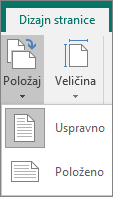
-
U grupi Podešavanje stranice izaberite padajući meni Položaj i izaberite stavku Uspravno ili Položeno.
Promena mernih jedinica na lenjiru
Potrebno je da izmerite dokument u centimetrima, ne u inčima? Možete da promenite lenjir u centimetre, pajkove, pointe ili piksele, zajedno sa inčima.
Izaberite stavke Datoteka > Opcije > Više opcija i pomerite se nadole do postavki Prikaz. Potražite opciju Prikaži mere koristeći kao jedinicu i promenite jedinice.